PS4'ünüzü PS5'inizden kontrol etmek ister misiniz? O zaman doğru sayfaya geldiniz, size yardımcı olmak için buradayız.
PS5 Remote Play sayesinde , bir PS5 konsoluna sahip olanlar, PS4'lerini Sony'nin en son donanımı aracılığıyla kolaylıkla kontrol edebilir. Birisinin bunu neden yapmak isteyebileceğini sorabilirsiniz, ancak PS4'ünüze PS5'iniz aracılığıyla erişmek isteyebileceğiniz çeşitli nedenler vardır.
Birincisi, bir ebeveyn olarak çocuğunuzun PS4'ündeki oyunları ve uygulamaları yönetmek isteyebilirsiniz ya da konsolu tam olarak başlatmak zorunda kalmadan kendi PS4 kitaplığınızı yönetmek isteyebilirsiniz. Ya da makinenizde hala Silent Hills: PT indirecek kadar şanslısınız ve PS5'iniz üzerinden tekrar oyuna atlamak istiyorsunuz?
PS4'ünüzü PS5'inizden nasıl kontrol edebilirsiniz?
Nedeni ne olursa olsun, PS5'iniz üzerinden PS4 konsolunuza nasıl erişeceğinizi bilmek faydalıdır. Bu nedenle, PS4'ünüzü Uzaktan Oynatma yoluyla PS5'inizden nasıl kontrol edeceğinize ilişkin bu adım adım kılavuzu bir araya getirdik.
PS4'ünüze PS5'inizden erişme

Uzaktan Oynatma, PS4'ünüzü PS5'inize aktarmanızı sağlar ve esas olarak PS4 konsolunuzun kontrolünü parlak yeni PS5'inizden almanıza olanak tanır. Uzaktan Oynatmaya erişim nispeten kolaydır, ancak önce dikkat edilmesi gereken bazı önemli noktalar vardır.
Aynı wi-fi ağına bağlı , sistem yazılımının en son sürümünün yüklü olduğu bir PS4 ve PS5'in yanı sıra bir PlayStation Network hesabına sahip olmanız gerekir . Ayrıca bir DualSense PS5 denetleyicisine veya bir DualShock 4 denetleyicisine ihtiyacınız olacak .
Ancak, Uzaktan Oynatmayı kullanmanın en önemli koşulu, iyi bir internet bağlantınızın olmasıdır. Sony, yükleme ve indirme hızları en az 5 Mbps olan yüksek hızlı bir bağlantı önerir ; en iyi performans için 15 Mbps veya daha yüksek bir bağlantı önerir.
Ayrıca , PS4'ünüzü PS5'ten Uzaktan Oynatma sırasında kullanamayacağınızı da belirtmekte fayda var , ancak açık bırakmanız veya Dinlenme Modunda bırakmanız gerekir (bunu öneririz).
PS4'ünüzü PS5'inizden nasıl kontrol edebilirsiniz?
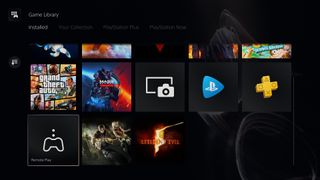
PS4'ünüzü kurun
PS4'ünüze erişmek için PS5 Remote Play'i kullanmadan önce, PS4'ünüzü kurmanız ve konsolda Remote Play'i etkinleştirmeniz gerekir. İşte nasıl:
- PS4'ünüzü açın ve PSN hesabınızda oturum açın
- Ana ekrandan 'Ayarlar'a, ardından 'Uzaktan Oynatma Bağlantı Ayarları'na gidin
- 'Uzaktan Oynatmayı Etkinleştir'i seçin ve Uzaktan Oynatmayı açık konuma getirmek için seçin (etkinleştirildiğinde düğme sağ tarafta olmalıdır)
- Ardından, 'Ayarlar' ve 'Hesap Yönetimi'ne gidin
- 'Birincil PS4'ünüz Olarak Etkinleştir'i ve ardından 'Etkinleştir'i seçin (bunu her hesap için yalnızca bir PS4 konsolunda etkinleştirebileceğinizi belirtmekte fayda var)
- Dinlenme Modunda Uzaktan Oynatmaya izin vermek için 'Ayarlar', 'Güç Tasarrufu Ayarları' ve ardından 'Dinlenme Modunda Kullanılabilen Özellikleri Ayarla' öğesini seçin.
- Buradan, "İnternete Bağlı Kal" ve "PS4'ü Ağdan Açmayı Etkinleştir" onay kutularını seçin.
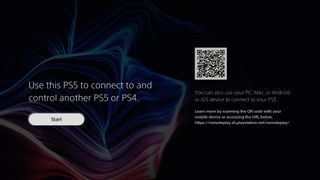
PS5 ile Uzaktan Oynatma
Bu adımlardan sonra PS4'ünüzü açık veya Dinlenme Modunda bırakın (ikincisini öneririz). Ardından, PS5'inizden PS4'ünüze erişmek için aşağıdaki adımları izleyin:
- PS5'inizi açın ve oyunlara erişmek istediğiniz hesaba giriş yapın
- PS5'inizde "Ayarlar", "Sistem" ve ardından "Uzaktan Oynatma"ya gidin
- 'Uzaktan Oynatmayı Etkinleştir'i seçin ve Uzaktan Oynatmayı açık konuma getirmek için seçin (etkinleştirildiğinde düğme sağ tarafta olmalıdır)
- Oyunlar menünüze gidin ve 'Uzaktan Oynatma' uygulamasını seçin
- Aşağıdaki ekranda 'Başlat'ı tıklayın ve ardından hangi cihaza bağlanılacağı sorulduğunda 'PS4'ü seçin
- PS5'iniz daha sonra otomatik olarak PS4 konsolunuzu bulmalı ve PS4 ekranınızı görmenize izin vermelidir.
- Remote Play bağlantısını kesmek için, DualSense kontrol cihazınızdaki PS düğmesine basarak kontrol merkezini açın, ardından Remote Play kartını seçin ve "Close Remote Play" öğesini seçin
